Начальный экран
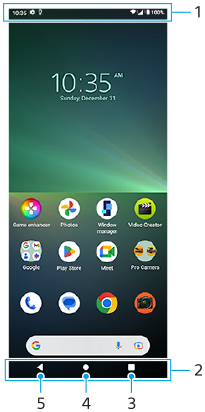
-
Строка состояния
-
Панель навигации
-
Кнопка “Обзор приложений”
Коснитесь, чтобы найти все открытые приложения.
- Чтобы открыть другое приложение, коснитесь кнопки обзора, проведите пальцем влево или вправо, чтобы выбрать приложение, которое необходимо открыть, а затем коснитесь приложения.
- Чтобы закрыть приложение, коснитесь кнопки обзора, проведите пальцем влево или вправо, чтобы выбрать приложение, которое нужно закрыть, а затем проведите пальцем вверх на приложении.
- Вы можете использовать режим [Скриншот], [Всплывающее окно] и [Переключатель нескольких окон] (режим разделенного экрана).
-
Кнопка “Начальный экран”
Коснитесь, чтобы выйти из приложения и вернуться к начальному экрану.
-
Кнопка “Назад”
Коснитесь, чтобы вернуться к предыдущему экрану приложения или закрыть приложение.
Совет
- Если 3 кнопки “Начальный экран”, “Назад” и “Обзор приложения” не отображаются в нижней части экрана, найдите и коснитесь [Настройки] > [Система] > [Жесты] > [Навигация в системе] > [Навигация с помощью трех кнопок].
- Если ориентация устройства и ориентация отображаемого экрана отличаются, на панели навигации отображается
 (Значок “Повернуть”). Отображаемый экран можно повернуть, коснувшись
(Значок “Повернуть”). Отображаемый экран можно повернуть, коснувшись  (Значок “Повернуть”). С помощью функции [Автоповорот экрана] можно установить автоматический поворот экрана в соответствии с ориентацией устройства. Найдите и коснитесь [Настройки] > [Экран], а затем коснитесь переключателя [Автоповорот экрана] для включения функции.
(Значок “Повернуть”). С помощью функции [Автоповорот экрана] можно установить автоматический поворот экрана в соответствии с ориентацией устройства. Найдите и коснитесь [Настройки] > [Экран], а затем коснитесь переключателя [Автоповорот экрана] для включения функции.
Открытие панели “Быстрые настройки”
- Дважды проведите пальцем вниз от верхней части экрана.
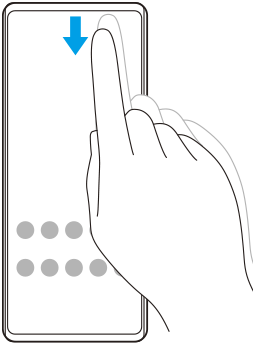
Открытие области приложений
- Проведите пальцем от нижнего края экрана вверх.
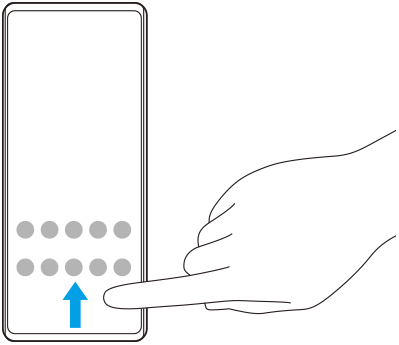
Изменение обоев
Обои можно заменить на предустановленное изображение или избранную фотографию.
- Коснитесь пустой области на начальном экране и удерживайте ее, а затем коснитесь [Обои и стиль] > [Сменить обои].
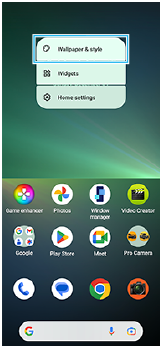
Совет
- Вы можете изменить основной системный цвет в соответствии с выбранными обоями. Выберите нужные цвета или настройки на экране настроек [Обои и стиль].
- Чтобы добавить виджет на начальный экран, коснитесь и удерживайте пустую область на начальном экране, а затем коснитесь [Виджеты].
TP1001596084
